Instellen Pop-ups - Afbeelding
Afbeelding als pop-up
Zie de handleiding Instellen Pop-ups (object information) (Figuur 1 t/m 4) voor de eerste stappen betreffende het inschakelen van de objectinformatie.
Om een afbeelding als pop-up in te stellen is allereerst een 'Image'-attribuut nodig in de onderliggende Dataset. Als je deze nog niet hebt, kan deze worden aangemaakt in de betreffende Dataset zoals in Figuur 1. Als je deze al wel hebt, kun je verder gaan bij Figuur 2.
Toevoegen van een afbeelding-attribuut
Navigeeer via Projects > Dataset > Attributes en selecteer de knop '+Add'. Zie Figuur 1.
- Selecteer bij 'Parent Dataset Attribute' het attribuut waar het nieuwe 'Image'-attribuut aan moet worden gekoppeld.
- Geef de attribuutnaam voor het 'Image'-attribuut.
- Voeg eventueel een Alias toe voor de weergave van de attribuutnaam in de Viewer.
- Selecteer bij Type 'Image'.
- Vul de Postfix van het type bestand in (.gif, .png, .jpeg, .jpg, .bmp of .svg).
- Klik tenslotte op '+Add'.
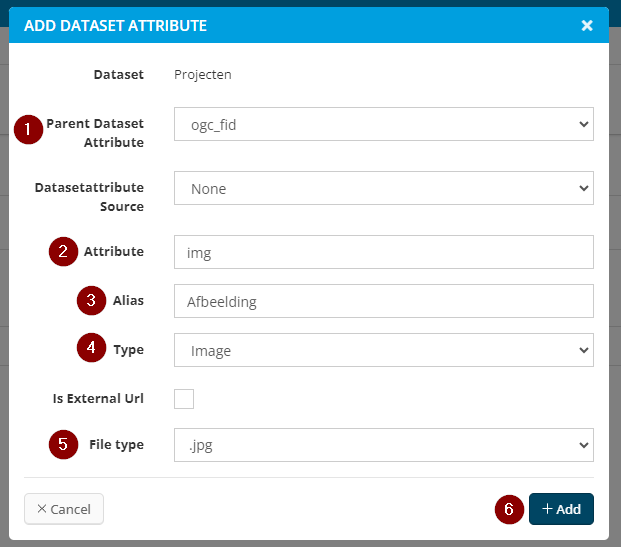
Figuur 1 - Het instellen van een 'Image'-attribuut in het overzicht 'Add Dataset Attribute'.
Tab voor afbeelding maken
In het overzicht Popups van de Layer moet een nieuwe tab worden aangemaakt met de knop '+Create Tab'. Zie hiervoor Figuur 2.
- Geef bij Title een naam aan de tab.
- Kies bij Type voor 'Image'.
- Vul bij Width de breedte in pixels van de tab in.
- Vul bij Height de hoogte in pixels van de tab in.
- Klik tenslotte op Create.
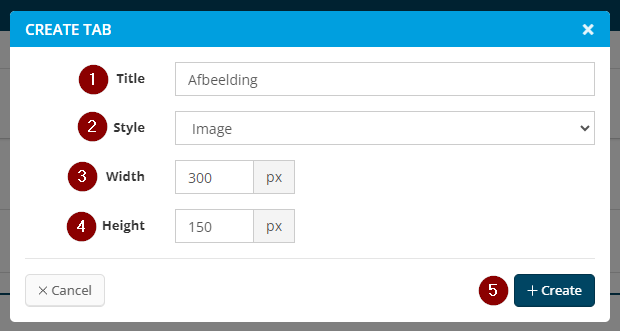
Figuur 2 - Aanmaken van een tab voor een afbeelding.
Navigeer nu weer terug naar het overzicht Popups van de Layer en klik voor de betreffende tab op 'Configure Tab contents'. Kies vervolgens het afbeeldingsattribuut.
Updated about 1 year ago